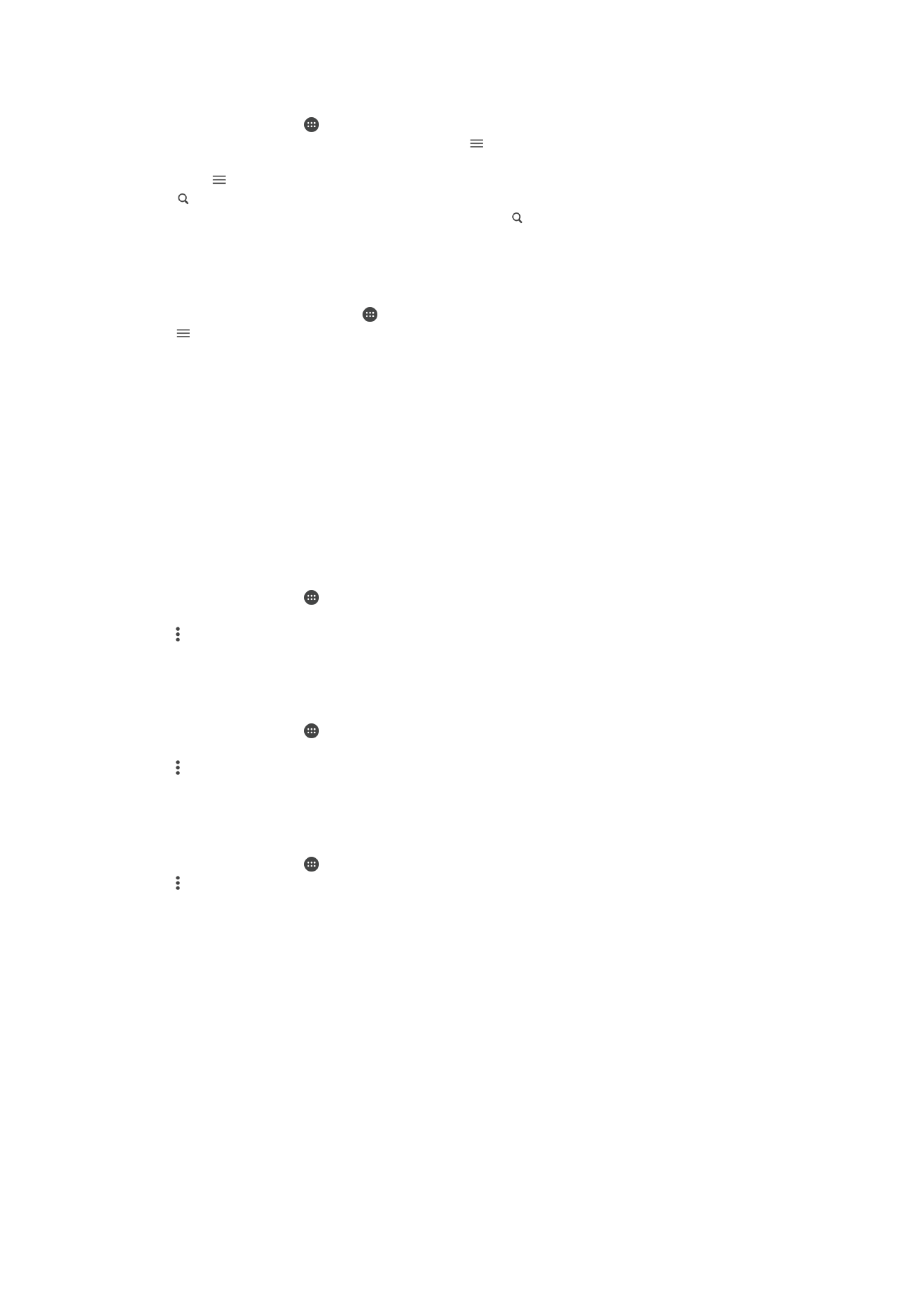
Gmail™
यटर आपके प्स Google™ ख्र् है, रो आप ईमेल संरेि पढ़िे और शलखिे के शलए Gmail™
अिुप्रयोग क् उपयोग कर सकरे हैं.
84
यह इस प्रक्िि क् इंटरिेट संस्करण है। © शसफता निजी उपयोग हेरु मुट्रिर करें।
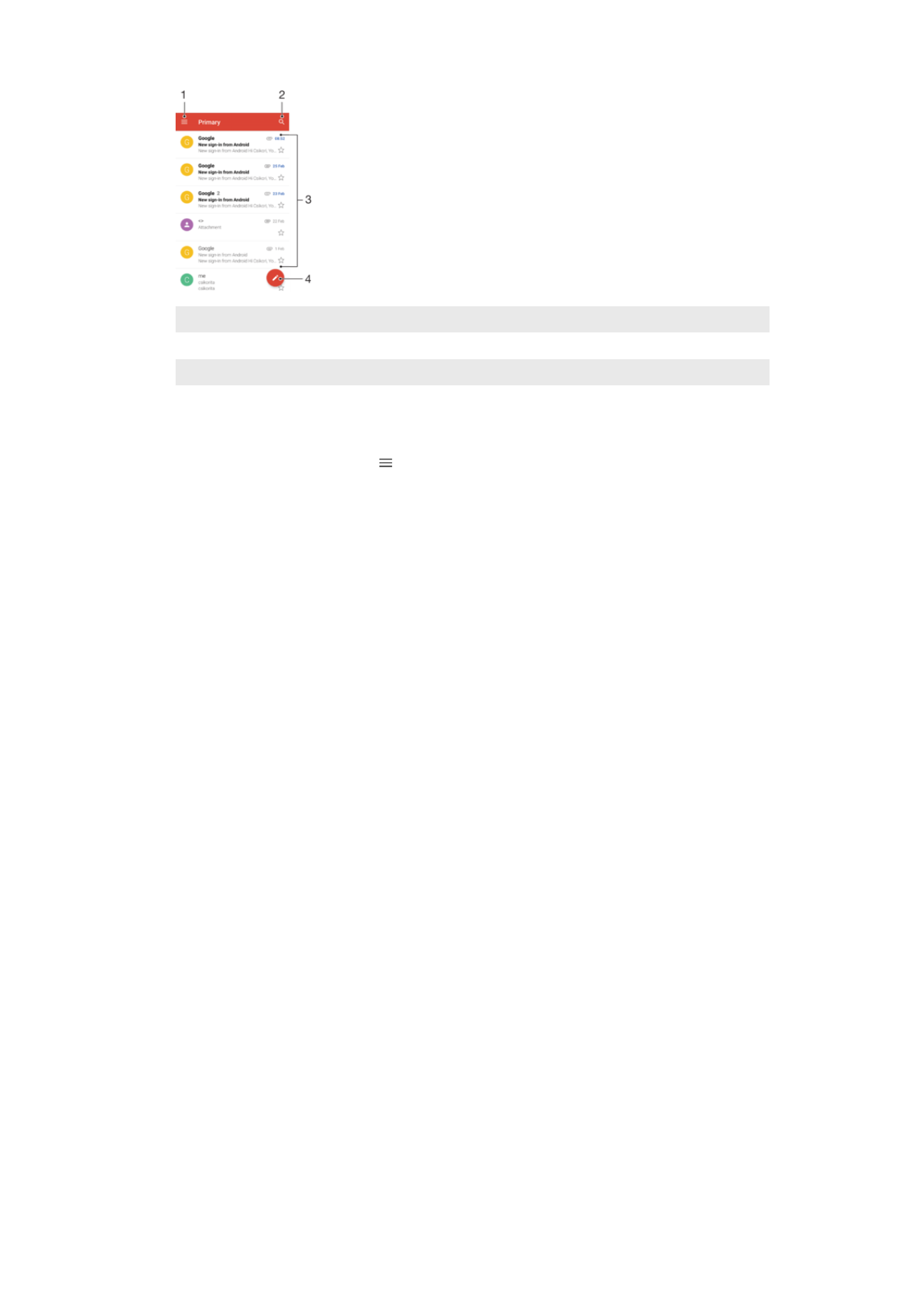
1
सभी Gmail ख्रों और फ़ोल्िरों की सूिी क् अवलोकि करें
2
ईमेल संरेिों की खोज करि्
3
ईमेल संरेिों की सूिी
4
ईमेल संरेि शलखि्
Gmail™ के ब्रे में अथधक ज्ििे के शलए
•
जब Gmail अिुप्रयोग खुल् हो, रो टैप करें, कफर सहायता ढूँढें और टैप करें.
85
यह इस प्रक्िि क् इंटरिेट संस्करण है। © शसफता निजी उपयोग हेरु मुट्रिर करें।